Офис: Това действие не можа да бъде извършено

Ако Office казва, че исканото от вас действие не може да бъде извършено, обновете и ремонта на Office Suite. Ако проблемът продължава, преинсталирайте Office.
Блок-схемите са чудесен начин да демонстрирате или планирате всякакъв вид процес. Блок-схемите са поредица от форми, които описват решенията и етапите на процеса, всички съединени заедно със стрелки, показващи посоката на напредък.
Преди да направите блок-схема, важно е да знаете, че определени форми имат общо разбираеми значения. Полезно в Word, всички символи за блок-схеми идват с етикет, описващ за какво се използват. Трите най-важни символа са овален блок, правоъгълник и ромб.
Овалният блок се използва за означаване на началото или края на процес. Правоъгълникът се използва за дефиниране на стъпка в процеса, като например „Отпечатване на документа“. Ромбът се използва за дефиниране на решения, като „Дали продуктът премина контрол на качеството“.
Съвет: Повечето записи в блок-схема имат само един възможен резултат, което води до следващия етап. Ромбът на решението е различен и може да има множество изходи за различни резултати; някои резултати могат да продължат процеса, докато други могат да върнат процеса назад толкова стъпки, колкото са необходими.

Трите най-важни символа на блок-схеми са овален блок, правоъгълник и ромб.
Как да направите блок-схема в Word
За да използвате тези символи в Word, трябва да преминете към раздела „Вмъкване“ в горната лента, след което да кликнете върху „Форми“. В списъка с форми има два набора от важни фигури: „Линии“ и „Флочна диаграма“. „Блок-схема“ включва всички форми, използвани за блок-схеми, докато „Линии“ съдържа стрелките, които се използват за начертаване на връзките между етапите на блок-схемата.
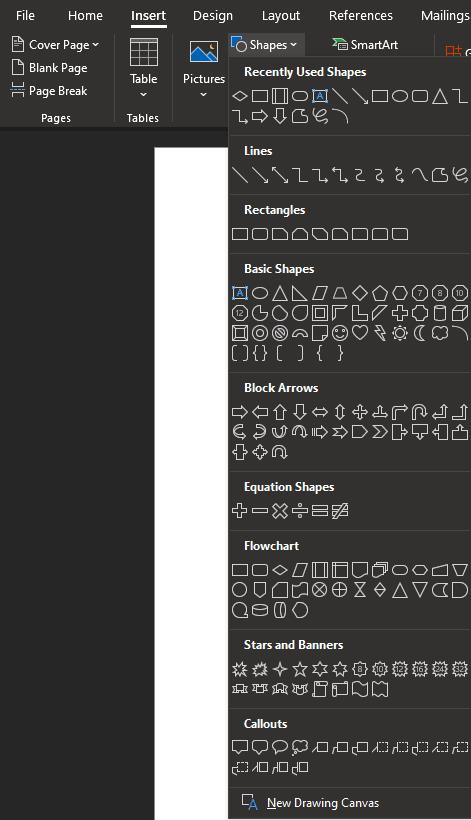
За да вмъкнете символи на блок-схема, щракнете върху „Фигури“ в раздела „Вмъкване“ на горната лента, след което изберете символите от секциите „Линии“ и „Флокова диаграма“.
Ако вече сте вмъкнали фигура и я редактирате, в горната лента ще се появи нов раздел „Формат на формата“. Можете да вмъквате нови форми от този раздел, като използвате секцията „Вмъкване на форми“. За да видите пълния списък с форми, както преди, щракнете върху стрелката „Още“ в долния десен ъгъл на полето „Вмъкване на форми“.
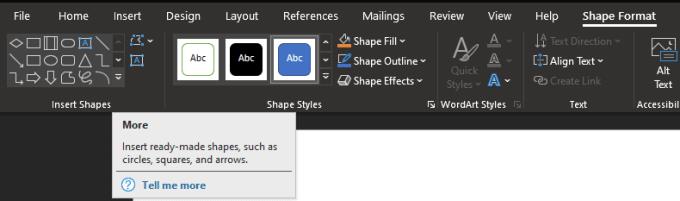
Можете също да вмъквате фигури от секцията „Вмъкване на форми“ на раздела „Формат на фигурата“.
Ако Office казва, че исканото от вас действие не може да бъде извършено, обновете и ремонта на Office Suite. Ако проблемът продължава, преинсталирайте Office.
Искате ли да активирате или деактивирате опцията за автоматично възстановяване или автоматично запазване? Научете как да активирате или деактивирате функцията за автоматично възстановяване в Word 2019 или Microsoft 365.
Научете как да създадете макрос в Word, за да улесните изпълнението на най-често използваните функции за по-кратко време.
Какво да направите, когато получите предупреждение, че вашата пощенска кутия в Microsoft Outlook е надхвърлила лимита си за размер.
Урок как да настроите Microsoft PowerPoint 365 да проиграва вашата презентация автоматично, като зададете време за напредване на слайдовете.
Наръчник, който показва методите, които можете да използвате за активиране или деактивиране на добавки или плъгини в Microsoft Outlook 365.
Този урок описва как да добавите номера на страниците към документи в Microsoft Word 365.
Научете как да заключвате и отключвате клетки в Microsoft Excel 365 с този урок.
Microsoft Word 2016 ли пише върху вече съществуващ текст? Научете как да коригирате проблема с "заменянето на текст в Word" с прости и лесни стъпки.
Урок, който помага с проблеми, при които електронните таблици на Microsoft Excel не изчисляват точно.





